Sử dụng proxy là cách hiệu quả để truy cập Internet thoải mái, đảm bảo kết nối nhanh và an toàn, giúp người dùng thoải mái nhắn tin và gọi điện. Trong bài viết này, chúng tôi sẽ hướng dẫn cài đặt proxy trên máy tính và điện thoại. Khám phá ngay để trải nghiệm lướt web mượt mà, không gián đoạn!
Giới thiệu Proxy là gì và lợi ích của việc sử dụng Proxy
Proxy là gì?
Proxy server, hay còn gọi đơn giản là Proxy, là một máy chủ trung gian đóng vai trò cầu nối giữa thiết bị của bạn (máy tính, điện thoại) và Internet. Thay vì kết nối trực tiếp đến trang web, yêu cầu sẽ được gửi đến Proxy server trước. Proxy server sẽ chuyển tiếp yêu cầu đó đến đích và nhận phản hồi về, rồi gửi lại cho bạn. Quá trình này giúp che giấu địa chỉ IP thật của bạn, khiến cho các trang web hoặc dịch vụ chỉ nhìn thấy địa chỉ IP của Proxy, từ đó tăng cường tính ẩn danh và bảo mật cho hoạt động trực tuyến của bạn. Việc hiểu rõ khái niệm này là bước đầu tiên trong hướng dẫn cài đặt proxy hiệu quả.

Phân loại các loại Proxy cơ bản
HTTP Proxy
Đây là loại proxy phổ biến nhất, được thiết kế đặc biệt để xử lý lưu lượng web. Tuy nhiên, HTTP Proxy thường chỉ làm việc với trình duyệt web sử dụng giao thức HTTP/HTTPS.
OCKS Proxy (SOCKS4/SOCKS5)
Linh hoạt hơn HTTP Proxy, SOCKS Proxy có thể xử lý mọi loại lưu lượng truy cập Internet. Điều này bao gồm email, ứng dụng trò chuyện, torrent và các dịch vụ game. SOCKS5 là phiên bản mới hơn, hỗ trợ xác thực và UDP, giúp nó mạnh mẽ và an toàn hơn. SOCKS Proxy thường được dùng khi bạn cần một giải pháp ẩn danh toàn diện hơn cho nhiều ứng dụng.
Transparent Proxy
Khác với hai loại trên, Transparent Proxy (Proxy trong suốt) hoạt động mà không cần người dùng cấu hình hay biết về sự tồn tại của nó. Thường được sử dụng trong môi trường doanh nghiệp hoặc các nhà cung cấp dịch vụ Internet để lọc nội dung, kiểm soát truy cập hoặc ghi lại hoạt động mà người dùng không nhận ra.
Tại sao cần sử dụng Proxy để truy cập Internet?
Tăng cường bảo mật và ẩn danh
Một trong những lý do hàng đầu khiến nhiều người tìm đến hướng dẫn cài đặt proxy là để tăng cường bảo mật và ẩn danh khi truy cập Internet. Proxy server hoạt động như một bức tường trung gian, giúp bạn giấu địa chỉ IP thực của mình khỏi các trang web và dịch vụ trực tuyến. Thay vì tiết lộ vị trí của bạn, các trang web sẽ chỉ thấy địa chỉ IP của proxy server. Điều này không chỉ bảo vệ thông tin khỏi theo dõi mà còn giảm thiểu rủi ro tấn công mạng.
Vượt qua kiểm duyệt/hạn chế địa lý
Việc sử dụng proxy là giải pháp hiệu quả để vượt qua kiểm duyệt hoặc hạn chế địa lý khi truy cập nội dung trên Internet. Nhiều trang web hoặc dịch vụ streaming thường giới hạn quyền truy cập dựa trên vị trí địa lý. Khi bạn kết nối qua một proxy server đặt ở quốc gia khác, địa chỉ IP của bạn sẽ thay đổi thành địa chỉ IP của proxy đó, khiến các trang web lầm tưởng rằng bạn đang truy cập từ vị trí mới. Nhờ vậy, bạn có thể dễ dàng truy cập các nội dung bị chặn, dễ dàng khám phá Internet.

Kiểm soát truy cập
Trong các môi trường, việc sử dụng proxy là một công cụ để kiểm soát truy cập Internet. Proxy server có thể được cấu hình để hạn chế quyền truy cập vào các trang web hoặc loại nội dung nhất định, ví dụ như chặn các trang mạng xã hội, giải trí hoặc các trang web độc hại. Điều này giúp tăng cường hiệu suất làm việc, ngăn chặn phần mềm độc hại xâm nhập mạng nội bộ và đảm bảo tuân thủ các chính sách sử dụng Internet của tổ chức.
Lưu cache và tăng tốc độ
Ngoài các lợi ích về bảo mật, một số loại proxy server còn có khả năng lưu cache. Khi nhiều người dùng trong cùng một mạng truy cập cùng một trang web thông qua proxy, proxy sẽ lưu trữ một bản sao của trang đó. Lần sau, khi có yêu cầu truy cập lại cùng trang đó, proxy có thể cung cấp nội dung trực tiếp từ bộ nhớ cache của mình thay vì phải tải lại từ Internet. Điều này giúp giảm tải băng thông và tăng tốc độ duyệt web cho người dùng. Đồng thời mang lại trải nghiệm truy cập Internet mượt mà và hiệu quả, đặc biệt với các mạng lớn.
Hướng dẫn cài đặt Proxy trên các thiết bị phổ biến
Cài đặt Proxy trên máy tính Windows
Để cài đặt proxy trên máy tính Windows, bạn có thể thực hiện theo các bước đơn giản sau. Đầu tiên, hãy truy cập vào cài đặt proxy của hệ thống bằng cách nhấn tổ hợp phím Windows + I để mở Settings (Cài đặt), sau đó chọn Network & internet (Mạng & Internet) và tìm mục Proxy ở menu bên trái.
Tiếp theo, trong phần cài đặt Proxy, bạn cần bật chế độ cấu hình thủ công. Dưới mục “Manual proxy setup” (Thiết lập proxy thủ công), hãy tìm và bật công tắc “Use a proxy server” (Sử dụng máy chủ proxy) sang trạng thái On (Bật).
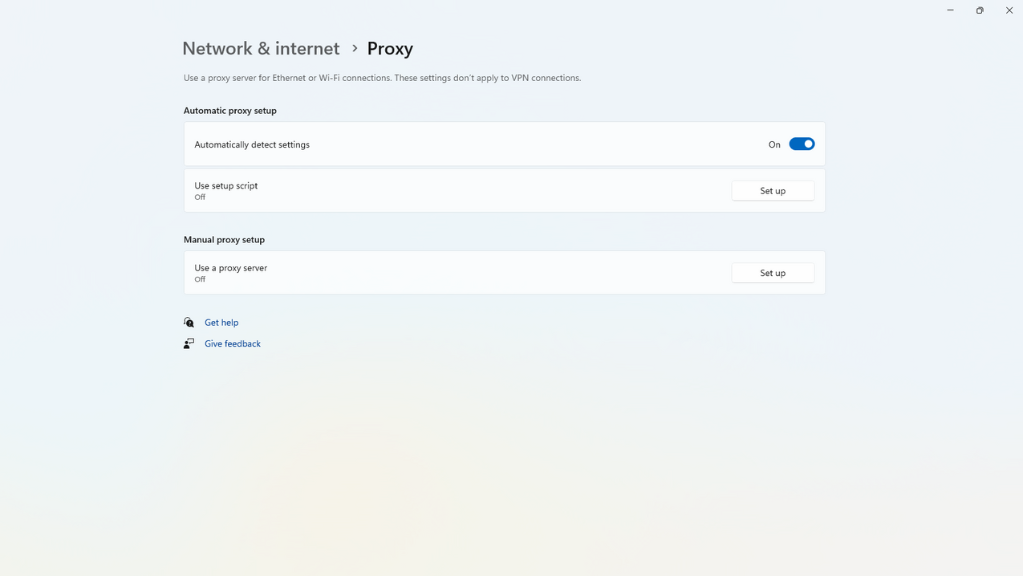
Cuối cùng, bạn sẽ nhập thông tin chi tiết về proxy server của mình. Trong ô “Address” (Địa chỉ), nhập địa chỉ IP hoặc tên máy chủ của proxy, và trong ô “Port” (Cổng), nhập số cổng tương ứng. Bạn cũng có thể tùy chọn đánh dấu vào ô “Don’t use the proxy server for local (intranet) addresses” nếu muốn truy cập mạng nội bộ trực tiếp. Sau khi nhập xong, nhấn Save (Lưu) để hoàn tất quá trình cài đặt proxy. Kết nối Internet của bạn giờ đây sẽ được định tuyến thông qua proxy server đã cấu hình.
Cài đặt Proxy trên máy tính macOS
Cài đặt proxy trên macOS cho phép định tuyến lưu lượng truy cập Internet qua máy chủ trung gian. Dưới đây là các bước ngắn gọn và dễ hiểu để thực hiện:
Để cài đặt proxy trên máy tính macOS, bạn sẽ thực hiện các bước sau. Đầu tiên, hãy mở cài đặt hệ thống bằng cách click vào biểu tượng Apple Menu ở góc trên bên trái màn hình, sau đó chọn System Settings(trên macOS Ventura trở lên) hoặc System Preferences (trên các phiên bản cũ hơn), rồi chọn Network (Mạng).
Tiếp theo, trong cửa sổ Network, bạn cần chọn kết nối mạng đang sử dụng từ danh sách bên trái. Sau đó, click vào nút Details… (hoặc Advanced… trên các phiên bản cũ hơn), và chọn tab Proxies (Proxy).
Cuối cùng, tại tab Proxies, bạn sẽ cấu hình loại proxy mong muốn. Đánh dấu vào ô vuông bên cạnh loại Proxy bạn muốn dùng (ví dụ: “Web Proxy (HTTP)” hoặc “Secure Web Proxy (HTTPS)”), sau đó nhập Địa chỉ máy chủ Proxy và Cổng (Port) tương ứng vào các ô bên phải. Nếu proxy yêu cầu xác thực, hãy bật tùy chọn này và nhập thông tin đăng nhập. Nhấn OK để lưu cài đặt cho proxy đó. Nhấn Apply (Áp dụng) ở cửa sổ Network để hoàn tất cài đặt.
Cài đặt Proxy trên điện thoại di động (Android / iOS)
Đối với điện thoại Android
Vào cài đặt Wi-Fi
Mở ứng dụng Cài đặt (Settings) trên điện thoại của bạn, sau đó chọn Mạng & Internet (Network & Internet) hoặc Kết nối (Connections), rồi chọn Wi-Fi.
Sửa đổi mạng Wi-Fi đang kết nối
Tìm mạng Wi-Fi mà bạn đang kết nối hoặc muốn cài đặt proxy. Nhấn giữ vào tên mạng đó và chọn Sửa đổi mạng (Modify network) hoặc Quản lý cài đặt mạng (Manage network settings).
Đối với điện thoại iOS (iPhone/iPad)
Vào cài đặt Wi-Fi
Mở ứng dụng Cài đặt (Settings) trên iPhone/iPad của bạn, sau đó chọn Wi-Fi.
Chọn mạng Wi-Fi đang kết nối
Tìm mạng Wi-Fi mà bạn đang kết nối và nhấn vào biểu tượng chữ “i” (Thông tin) bên cạnh.
Cài đặt Proxy trong trình duyệt web (Chrome, Firefox)
Đối với Google Chrome
Chrome thường sử dụng cài đặt proxy của hệ thống Windows hoặc macOS mà bạn đã cấu hình. Tuy nhiên, bạn vẫn có thể kiểm tra hoặc quản lý thông qua Chrome:
Bước 1: Mở Google Chrome.
Bước 2: Nhấn vào biểu tượng ba chấm dọc ở góc trên bên phải trình duyệt, chọn Cài đặt (Settings).
Bước 3: Cuộn xuống dưới cùng và chọn Hệ thống (System) ở thanh bên trái.
Bước 4: Chọn Mở cài đặt proxy trên máy tính của bạn (Open your computer’s proxy settings).
Sử dụng Tiện ích mở rộng (Extension)
Nếu bạn muốn sử dụng proxy riêng cho Chrome mà không ảnh hưởng đến toàn bộ hệ thống, hoặc muốn chuyển đổi proxy nhanh chóng, bạn có thể cài đặt các tiện ích mở rộng quản lý proxy từ Chrome Web Store (ví dụ: “Proxy SwitchyOmega” hoặc “FoxyProxy Standard”). Sau khi cài đặt, bạn sẽ cấu hình proxy trực tiếp trong tiện ích mở rộng đó.
Đối với Mozilla Firefox
Để cài đặt proxy riêng cho trình duyệt Mozilla Firefox, hãy làm theo các bước sau.
Đầu tiên, hãy mở trình duyệt Mozilla Firefox. Sau đó, nhấn vào biểu tượng ba gạch ngang ở góc trên bên phải màn hình và chọn Cài đặt. Cuộn xuống cuối trang Cài đặt cho đến khi bạn thấy mục “Network Settings” (Cài đặt mạng), rồi nhấn vào nút Cài đặt (Settings).
Trong cửa sổ “Connection Settings” (Cài đặt kết nối) hiện ra, hãy chọn tùy chọn “Manual proxy configuration” (Cấu hình proxy thủ công). Giờ bạn có thể nhập địa chỉ và cổng cho từng loại proxy muốn sử dụng: điền thông tin vào các ô HTTP Proxy (cho lưu lượng HTTP/HTTPS), SSL Proxy (nếu có, cho HTTPS), và SOCKS Host (chọn SOCKS v4 hoặc SOCKS v5 tùy thuộc vào loại proxy của bạn). Nếu có các địa chỉ không muốn qua proxy, bạn có thể thêm vào ô “No Proxy for”. Cuối cùng, nhấn OK để lưu lại mọi thay đổi và hoàn tất việc cài đặt proxy cho Firefox.
Những lưu ý quan trọng khi sử dụng Proxy
Chọn Proxy đáng tin cậy
Việc lựa chọn proxy đáng tin cậy là yếu tố then chốt để bảo vệ dữ liệu của bạn. Có rất nhiều proxy miễn phí trên mạng, nhưng chúng thường đi kèm với nguy cơ bảo mật cao. Các proxy không rõ nguồn gốc có thể theo dõi hoạt động trực tuyến của bạn, thu thập dữ liệu cá nhân, hoặc thậm chí cài đặt mã độc vào thiết bị. Để tránh những rủi ro, bạn nên sử dụng proxy uy tín có chính sách bảo mật rõ ràng. Đầu tư vào một proxy chất lượng sẽ mang lại sự an tâm về quyền riêng tư và bảo mật.
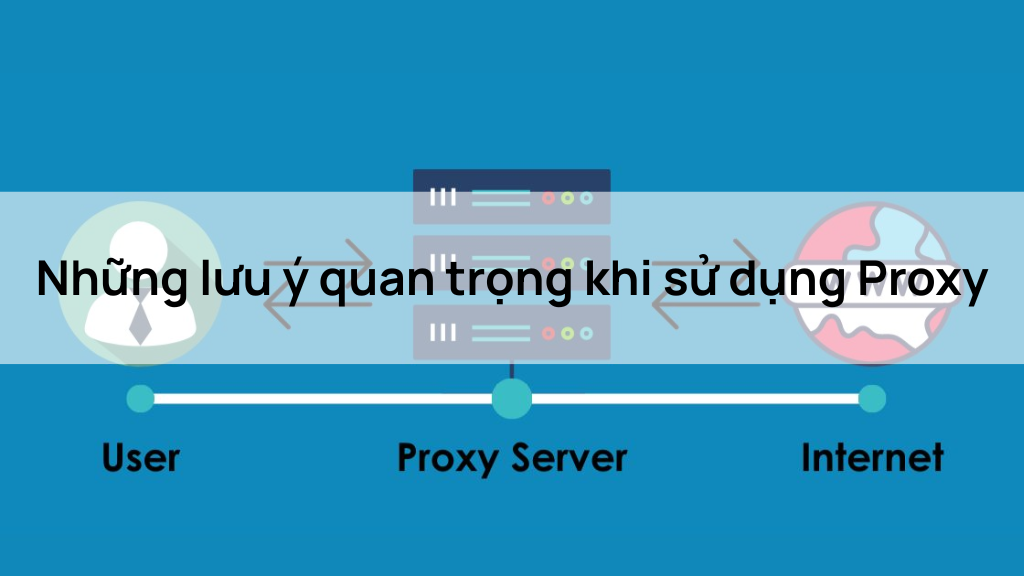
Hiểu rõ mục đích sử dụng
Điều quan trọng là phải hiểu rõ mục đích sử dụng proxy của bạn, đặc biệt là phân biệt nó với VPN. Proxy (như HTTP hay SOCKS) chủ yếu giúp bạn giấu địa chỉ IP thực. Tuy nhiên, nó không mã hóa toàn bộ lưu lượng truy cập Internet của bạn như VPN. Điều này có nghĩa là dữ liệu của bạn vẫn có thể bị chặn hoặc đọc được nếu không có lớp mã hóa bổ sung. Ngoài ra, chất lượng của proxy cũng ảnh hưởng lớn đến trải nghiệm; một proxy kém chất lượng có thể làm chậm tốc độ Internet của bạn đáng kể, thay vì cải thiện nó.
Thận trọng với dữ liệu nhạy cảm
Khi sử dụng proxy, đặc biệt là các proxy miễn phí hoặc không được xác minh, hãy hết sức thận trọng với dữ liệu nhạy cảm. Tuyệt đối tránh đăng nhập tài khoản ngân hàng, tài khoản email chính, mạng xã hội cá nhân, hoặc truyền bất kỳ dữ liệu quan trọng nào khác khi đang kết nối qua một proxy không đáng tin cậy. Dữ liệu này có thể dễ dàng bị chặn, thu thập hoặc lạm dụng bởi nhà cung cấp proxy đó. Luôn đảm bảo rằng bạn chỉ sử dụng proxy cho các hoạt động không yêu cầu tính bảo mật cao, hoặc chỉ khi bạn hoàn toàn tin tưởng vào nhà cung cấp dịch vụ proxy đó.
So sánh Proxy miễn phí và trả phí
| Tiêu chí | Proxy Miễn Phí | Proxy Trả Phí |
| Độ tin cậy | Thấp: Tốc độ chậm, kết nối không ổn định, thường xuyên ngắt quãng khi dùng Telegram. | Cao: Tốc độ nhanh, máy chủ ổn định, đảm bảo truy cập Telegram mượt mà và liên tục. |
| Bảo mật | Hạn chế: Có thể chứa quảng cáo, thu thập dữ liệu người dùng, thiếu chính sách bảo mật rõ ràng. | Cao: Chính sách bảo mật minh bạch, không thu thập dữ liệu, hỗ trợ mã hóa tốt hơn. |
| Tốc độ | Chậm, đặc biệt khi tải tệp lớn hoặc gọi video trên Telegram. | Nhanh, phù hợp cho nhắn tin, gửi tệp lớn và gọi video trên Telegram. |
| Hỗ trợ kỹ thuật | Hạn chế hoặc không có, khó khắc phục lỗi khi áp dụng hướng dẫn cài đặt proxy. | Tốt, cung cấp hỗ trợ 24/7, dễ dàng xử lý sự cố khi thiết lập proxy. |
| Phù hợp với nhu cầu | Phù hợp cho nhu cầu cơ bản, ngắn hạn, không yêu cầu bảo mật cao khi đăng nhập Telegram. | Lý tưởng cho sử dụng lâu dài, yêu cầu bảo mật và tốc độ cao khi đăng nhập Telegram. |
Kết luận
Hướng dẫn cài đặt proxy mang đến giải pháp đơn giản và hiệu quả giúp bạn vượt qua kiểm duyệt từ ISP. Với các bước thiết lập proxy trên máy tính, điện thoại, cùng việc chọn proxy đáng tin cậy, bạn có thể đảm bảo kết nối nhanh và an toàn.
Về Herond
Herond là trình duyệt chặn quảng cáo cũng như cookies theo dõi. Trình duyệt này có tốc độ tải web nhanh giúp bạn thoải mái lướt web mà không lo bất kỳ tác nhân nào chen ngang. Hiện nay, trình duyệt Herond có hai sản phẩm cốt lõi:
- Herond Shield: phần mềm chặn quảng cáo và bảo mật quyền riêng tư của người dùng;
- Herond Wallet: ví điện tử social đa chuỗi, không lưu ký.
Herond Browser mong muốn đưa Web 3.0 đến gần hơn với người dùng toàn cầu. Đây là mục tiêu Herond luôn theo đuổi với hy vọng trong tương lai, mọi người đều có quyền kiểm soát dữ liệu của chính mình. Trình duyệt hiện đã có phiên bản ứng dụng điện thoại trên CH Play và App Store, mang đến trải nghiệm tiện lợi cho người dùng.
Hãy theo dõi các bài đăng tiếp theo để cập nhật thêm nhiều thông tin bổ ích về sử dụng web an toàn và hiệu quả. Nếu bạn có góp ý hay thắc mắc gì, hãy liên hệ ngay với chúng tôi trên các nền tảng sau:
- Telegram: https://t.me/herond_browser
- Mạng xã hội X: @HerondBrowser
- Hỗ trợ kỹ thuật: https://community.herond.org
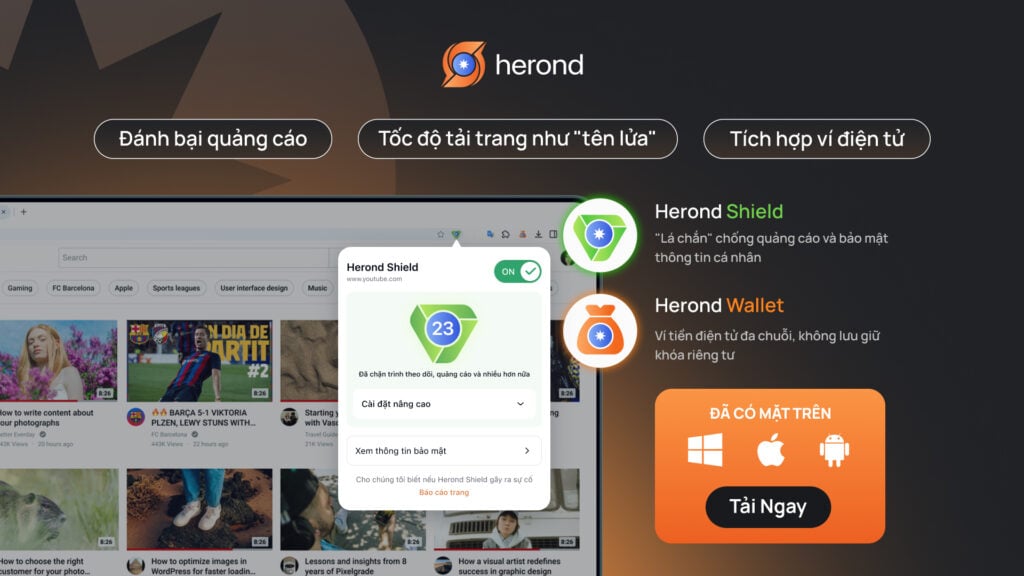


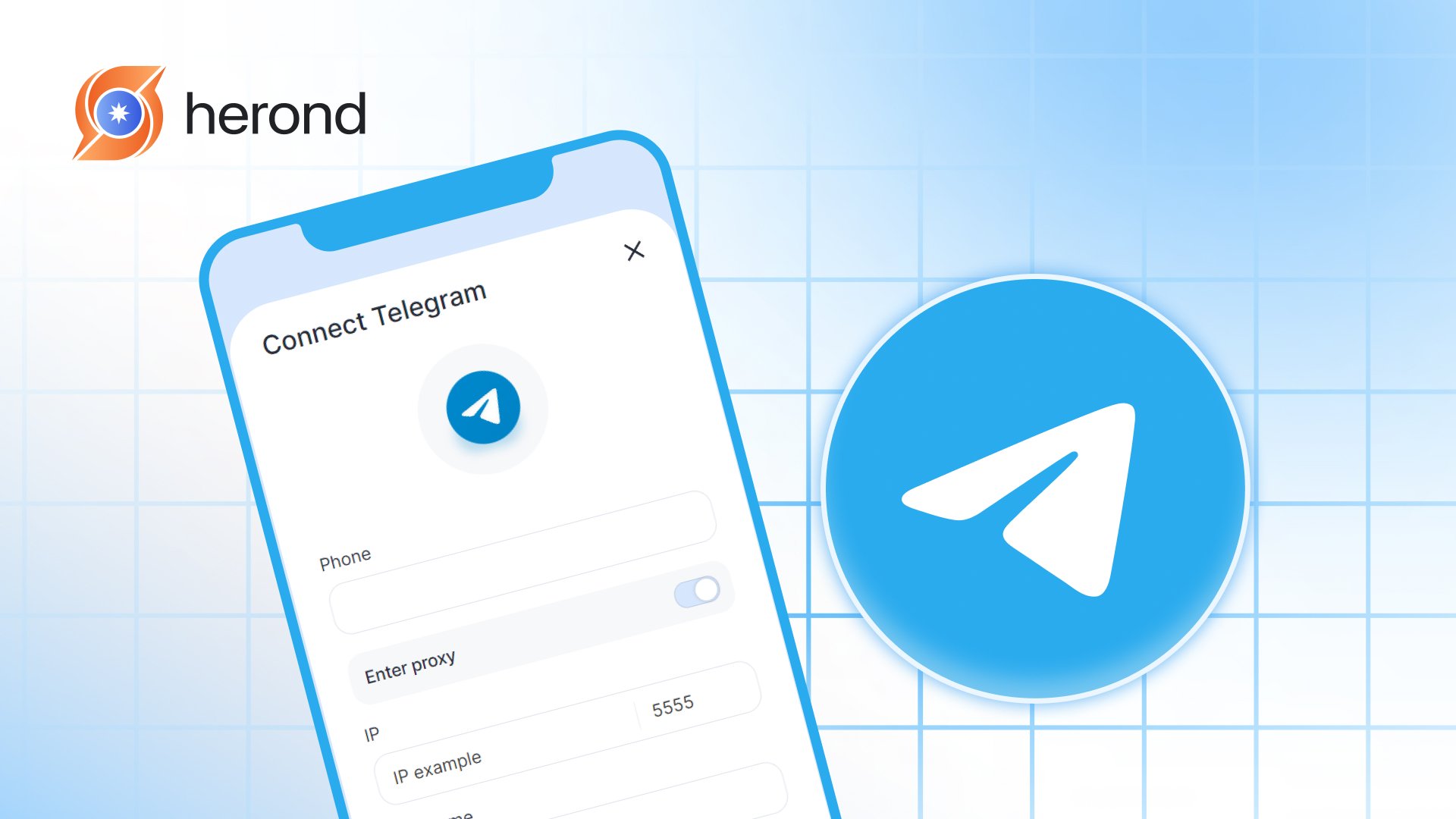


![[Cập nhật 2025] 3 Cách Tắt Quảng Cáo Trên Điện Thoại Android](https://blog.herond.org/wp-content/uploads/2025/11/87.jpg)
